
În calitate de administrator de rețea, una dintre sarcinile dumneavoastră este să vă asigurați întotdeauna că rețeaua și serverele conectate funcționează cât mai eficient și mai fiabil posibil. Atunci când lucrurile merg prost, cum ar fi o încetinire a rețelei, trebuie să aveți la îndemână instrumentele necesare pentru depanare. Cu atât de multe instrumente disponibile, unde să vă adresați? Un instrument pe care îl puteți utiliza pe serverele Linux este iperf.
Iperf este un instrument numai în linie de comandă care este folosit pentru a diagnostica problemele de viteză ale rețelei. Iperf măsoară debitul maxim al rețelei pe care îl poate suporta un server și vă raportează rezultatele. Dacă constatați că debitul maxim al unui server este mai mic decât ar trebui să fie, este foarte posibil ca acel anumit server să fie cauza încetinirii rețelei dumneavoastră.
VEZI: Alegerea strategiei de ieșire din Windows 7: Patru opțiuni (TechRepublic Premium)
De ce veți avea nevoie
Iperf poate fi instalat pe aproape orice distribuție Linux. Pentru a-l putea utiliza, aveți nevoie de două mașini Linux. Mașinile folosite pot fi fie server, fie desktop, dar sunt șanse ca cel puțin una dintre ele să fie un server – cu excepția cazului în care aveți o mașină desktop care cauzează încetinirea rețelei.
Voi face o demonstrație cu o instanță Ubuntu Server și Ubuntu Desktop.
Cum se instalează iperf
Primul lucru pe care trebuie să-l faceți este să instalați iperf pe ambele mașini Linux. Deoarece iperf poate fi găsit în depozitele standard ale majorității distribuțiilor, îl puteți instala folosind managerul de pachete livrat cu versiunea dumneavoastră de Linux. De exemplu, pe Ubuntu (sau alte derivate Debian), comanda de instalare este:
sudo apt-get install iperf -y
Și asta este tot. Sunteți gata să faceți uz de acest instrument.
Cum se utilizează iperf
Primul lucru pe care trebuie să-l faceți este să rulați iperf în modul de ascultare pe serverul incriminat. Pentru a face acest lucru, conectați-vă la server și lansați comanda:
iperf -s
Ar trebui să vedeți că iperf ascultă acum pe portul TCP 5001 (Figura A).
Figura A
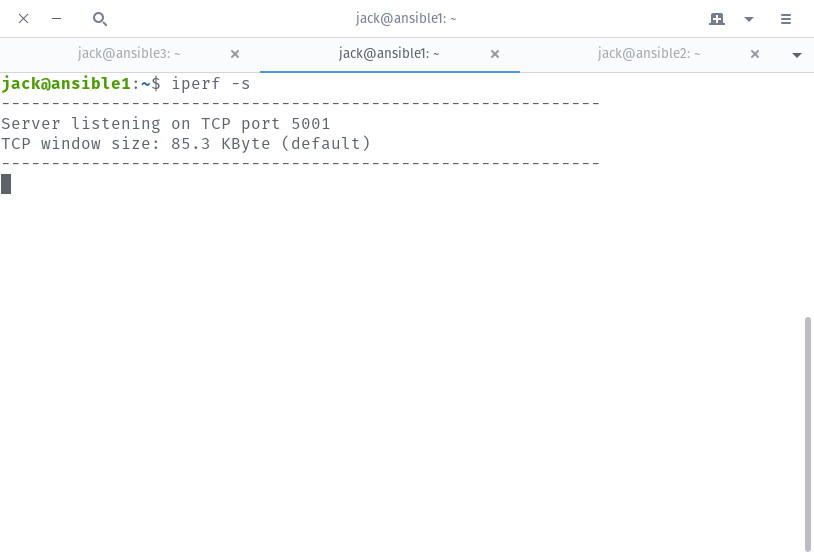
Iperf ascultă.
Acum mergeți la cealaltă mașină Linux și testați serverul care ascultă iperf. Acest lucru se face cu ajutorul comenzii:
iperf -c SERVER_IP
Unde SERVER_IP este adresa IP a serverului iperf-listening.
Ar trebui să vedeți două lucruri. Primul este pe serverul iperf-listening, unde veți vedea că a fost primită conexiunea, intervalul în care a fost primită, cantitatea totală de transfer și lățimea de bandă utilizată (Figura B).
Figura B
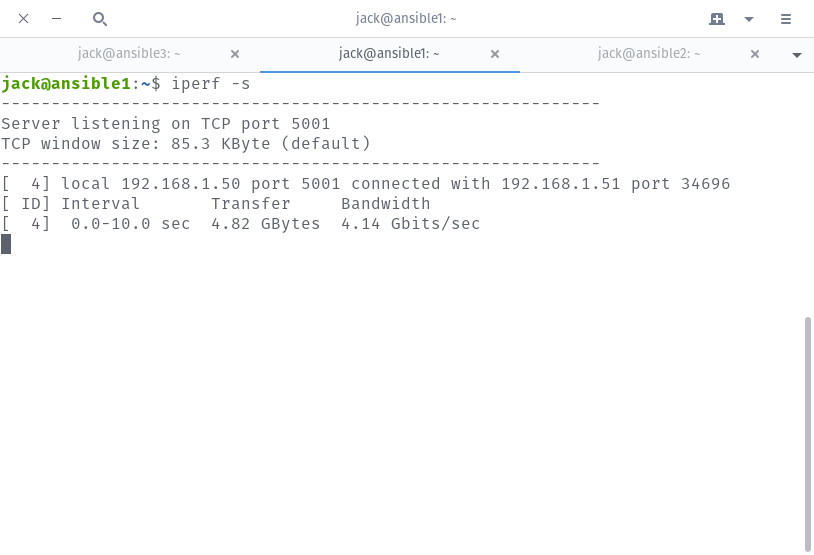
Rezultatele testului iperf de pe serverul iperf-listening.
Al doilea lucru pe care ar trebui să îl vedeți este pe mașina de testare, unde veți vedea aceleași rezultate, doar că vi se va întoarce promptul (Figura C).
Figura C

Sunt raportate aceleași rezultate.
Dacă debitul este considerabil mai mic decât ar trebui să fie, ați putea începe depanarea cu acea mașină.
Dacă acest test de bază nu vă oferă suficiente date, puteți oricând să personalizați comanda. Să spunem, de exemplu, că doriți:
- Test pe portul 80
- Testul să ruleze timp de treizeci de secunde
- Să afișeze datele de transfer la fiecare două secunde
O astfel de comandă ar arăta astfel:
iperf -c SERVER_IP -p 80 -t 30 -i 2
Această comandă ar trebui să vă ofere mult mai multe informații (Figura D).
Figura D
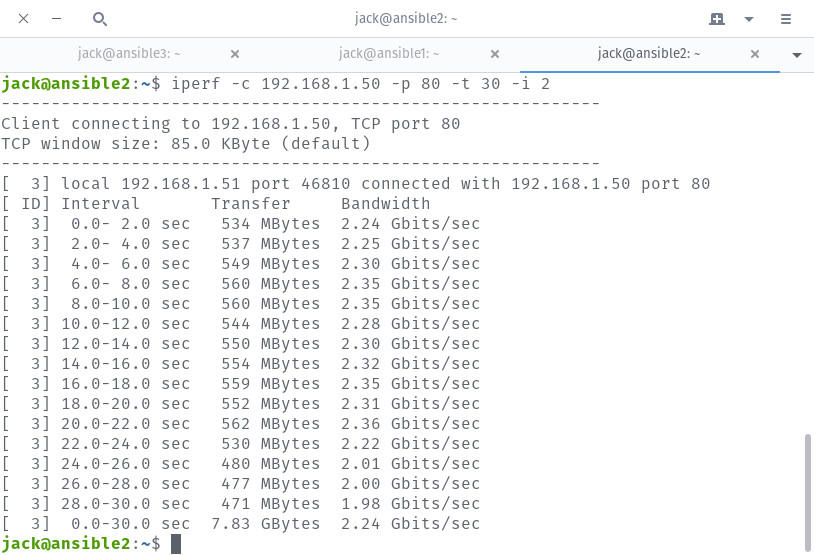
Testarea portului serverului web.
Puteți personaliza această comandă pentru a testa orice port pe care ați putea suspecta că provoacă probleme pe serverul/rețeaua dumneavoastră.
Pentru mai multe informații despre modul în care iperf vă poate ajuta să vă depanați problemele de debit al rețelei, asigurați-vă că citiți pagina de manual cu comanda man iperf.
Vedeți și
- Cum să deveniți inginer software: A cheat sheet (TechRepublic)
- 10 alternative gratuite la Microsoft Word și Excel (TechRepublic download)
- Cum să folosești port forwarding în VirtualBox (TechRepublic)
- Cum să previi ca imaginile Docker nesemnate să nu fie extrase (TechRepublic)
- Cum să configurați Back in Time pentru a face backup prin SSH (TechRepublic)
- Cum să folosiți multiplexarea pentru a accelera SSH (TechRepublic)
- BT va folosi Ubuntu și OpenStack pentru a alimenta transformarea 5G (ZDNet)
- Cele mai importante 10 aplicații iPhone din toate timpurile (Download.com)
- Este nevoie de muncă pentru a vă păstra confidențialitatea datelor online. Aceste aplicații vă pot ajuta (CNET)
- Acoperire must-read: Limbaje de programare și resurse pentru cariera de dezvoltator (TechRepublic on Flipboard)
